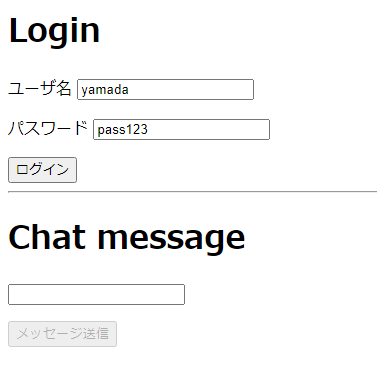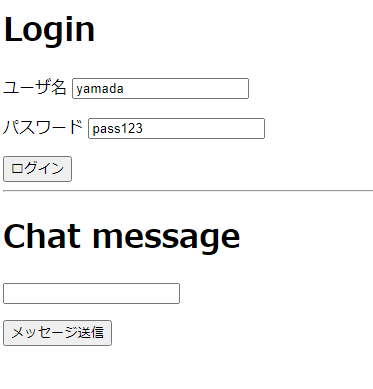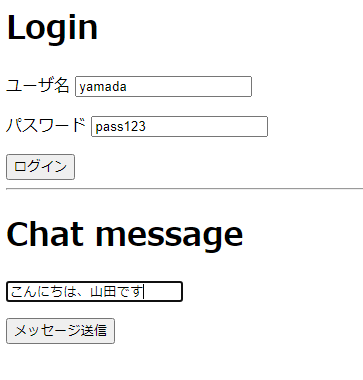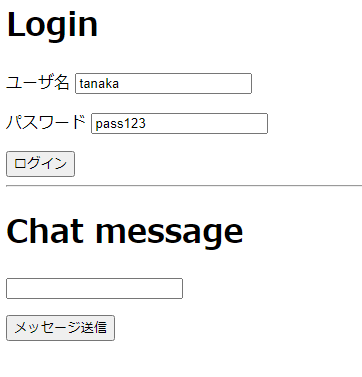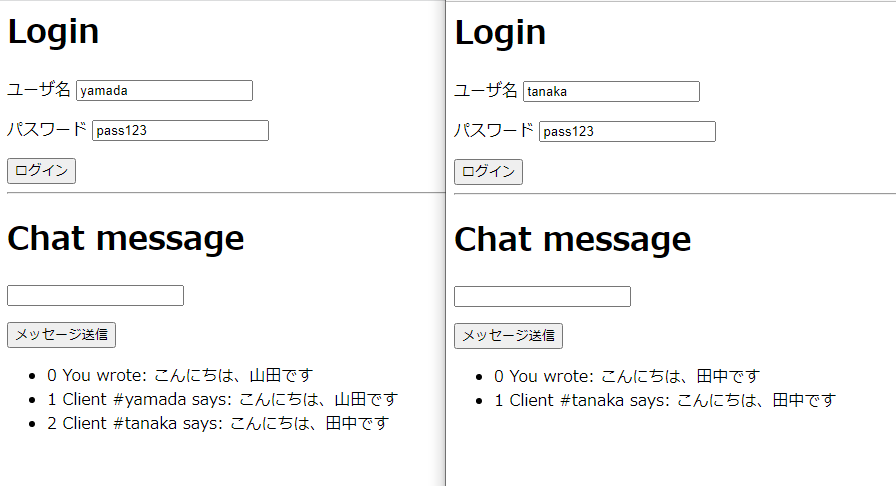以下の過去記事でも述べていますが、FastAPIはStarletteを基盤として構築されており、WebSocketのサポートも継承しています。
Starletteで作る Simple Web Server - Qiita
WebSocket - FastAPI公式サイト
今回は公式サイトにあるチャットプログラムを少し修正し、特にクライアントは簡単なVueプログラムに置き替えています。
1. クライアント - Vue.js
過去記事のFastAPI OAuth2 クライアント - Qiitaと同じディレクトリ構成で、FastAPIのディレクトリのサブディレクトリstaticにindex.htmlとindex.jsを置きます。
index.htmlは2つのフィールドから構成されています。ログイン画面とメッセージ送信画面です。メッセージ送信ボタンはログインするまでは無効化されています。
<html>
<head>
<link rel="stylesheet" href="index.css">
<script src="https://cdn.jsdelivr.net/npm/vue/dist/vue.js"></script>
</head>
<body>
<div id="app">
<div id="login">
<h1>Login</h1>
<p><label for="username">ユーザ名</label>
<input id="username" v-model="username"></p>
<p><label for="password">パスワード</label>
<input id="password" v-model="password"></p>
<button v-on:click="doLogin">ログイン</button>
<hr>
<h1>Chat message</h1>
<p><input v-model="message"></p>
<button v-bind:disabled="isButtonDisabled" v-on:click="sendMessage">メッセージ送信</button>
</div>
<ul id='messages'>
<li v-for="(message,index) in logs">
{{index}} {{message}}
</li>
</ul>
</div>
<script src="index.js"></script>
</body>
</html>
Vueのメッソドは2つあります。ログインを行うdoLoginと、メッセージを送信するsendMessageです。ログイン時の処理として、WebSocketのエンドポイントにはクエリパラメータでユーザ名とパスワードを渡します。これはWebSocketのインスタンスを作成するときに行われます。
var app = new Vue({
el: '#app',
data: {
ws: null,
username: 'yamada',
password: 'pass123',
message: '',
logs: [],
isButtonDisabled: true
},
methods: {
doLogin: function(event) {
this.ws = new WebSocket("ws://localhost:8000/ws?username=" + this.username + "&password=" + this.password);
this.isButtonDisabled = false
that = this
this.ws.onmessage = function(event) {
that.logs.push(event.data)
};
event.preventDefault()
},
sendMessage: function(event) {
this.ws.send(this.message)
this.message = ''
event.preventDefault()
}
}
})
2. サーバプログラム - FastAPI
サーバ側で注意すべき点は、path operation function ( websocket_endpoint ) の第一引数にWebSocketインスタンスが渡されることです。その後にクエリパラメータのusernameとpasswordが続きます。ここではナンチャッテ認証としてusernameとpasswordを検証していますが、もう少しそれらしくしたいのなら「FastAPI OAuth2 クライアント」でのコードをそのまま適用できるでしょう。
またブロードキャストを実現したい目的で、クラスConnectionManagerを定義し、接続クライアント( connection )を管理するようにしています。
from typing import List
from fastapi import FastAPI, Query, WebSocket, WebSocketDisconnect
from fastapi.staticfiles import StaticFiles
app = FastAPI()
app.mount("/static", StaticFiles(directory="static"), name="static")
class ConnectionManager:
def __init__(self):
self.active_connections: List[WebSocket] = []
async def connect(self, websocket: WebSocket):
await websocket.accept()
self.active_connections.append(websocket)
def disconnect(self, websocket: WebSocket):
self.active_connections.remove(websocket)
async def send_personal_message(self, message: str, websocket: WebSocket):
await websocket.send_text(message)
async def broadcast(self, message: str):
for connection in self.active_connections:
await connection.send_text(message)
manager = ConnectionManager()
@app.websocket("/ws")
async def websocket_endpoint(
websocket: WebSocket,
username: str = Query(..., max_length=50),
password: str = Query(..., max_length=50)
):
print(f'username={username} password={password}')
if username not in ['yamada','tanaka'] or password != 'pass123':
return None
await manager.connect(websocket)
try:
while True:
data = await websocket.receive_text()
await manager.send_personal_message(f"You wrote: {data}", websocket)
await manager.broadcast(f"Client #{username} says: {data}")
except WebSocketDisconnect:
manager.disconnect(websocket)
await manager.broadcast(f"Client #{username} left the chat")
Starletteの功績といえるのでしょうが、結構簡単にSocketプログラミングが可能です。まあ、ただしElixier/Phoenixのフレームワークにはまだ届いていない気はしますが。
3. プログラムの動作
3-1.初期画面
以下のURLで初期画面にアクセスできます。メッセージ送信ボタンが無効化されています。
http://localhost:8000/static/index.html
3-2.ログイン
ユーザ名とパスワードの初期値そのままにログインします。ログインするとメッセージ送信ボタンが有効化されます。
3-3.メッセージ送信
次に送信ボタンを押します。入力欄がクリアーされて、下部にメッセージログが表示されます。
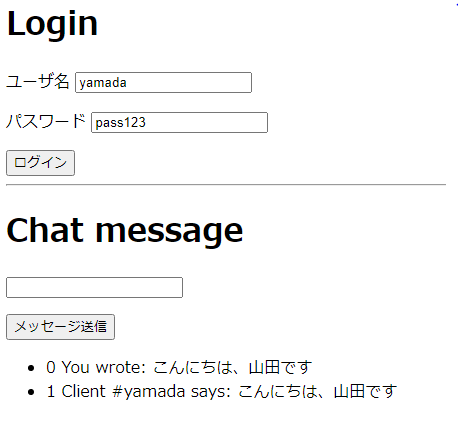
3-4.別ブラウザからのログイン
別ブラウザを立ち上げ、tanakaでログインします。
3-5.別ブラウザからメッセージ送信
左が山田さんのブラウザ、右が田中さんのブラウザです。
今回は以上です。